微星H370主板win10改win7及修改Bios教程|微星主板重裝win7
- 2019-08-23 11:32:11 分類(lèi):教程
隨著搭載英特爾八代Coffee Lake芯片組的B360、H370、H310主板發(fā)售,華碩、技嘉等眾多PC廠商紛紛推出了采用這三款中低端芯片組的主板產(chǎn)品。H370芯片組定位中端用戶,相比旗艦級(jí)Z370芯片組,H370不支持CPU超頻,且PCIE通道數(shù)量也沒(méi)Z370多,不過(guò)對(duì)于不想通過(guò)超頻追求性能提升的中高階用戶而言,H370芯片組主板一定是他們的最佳之選。這篇文章就是白云一鍵重裝系統(tǒng)要給大家?guī)?lái)的微星H370主板win10改win7及修改Bios教程|微星主板重裝win7,使用微星主板的用戶,可以收藏一下。
微星H370主板重裝win7系統(tǒng)準(zhǔn)備工具
一、安裝前的準(zhǔn)備工作
1、下載白云系統(tǒng)和白云一鍵重裝系統(tǒng)工具(工具特點(diǎn):1、支持PE下自動(dòng)修復(fù)UEFI+GPT引導(dǎo),2、支持LEGACY/UEFI雙引導(dǎo),3、一鍵裝機(jī)自動(dòng)注入nvme驅(qū)動(dòng))
2、支持微星H370主板的驅(qū)動(dòng)總裁下載(全面支持B360/B365/Z390/H370等主板USB驅(qū)動(dòng)以及UDH620/630/P630集顯驅(qū)動(dòng))
3、同時(shí)我們還需要準(zhǔn)備一個(gè)USM啟動(dòng)U盤(pán)(USM啟動(dòng)U盤(pán)制作教程),并把需要安裝的win7系統(tǒng)放到U盤(pán)里。還有特別需要注意的地方是:一定要備份好重要的數(shù)據(jù)才進(jìn)行操作,要不然丟失數(shù)據(jù)就會(huì)很麻煩。
一、安裝前的準(zhǔn)備工作
1、下載白云系統(tǒng)和白云一鍵重裝系統(tǒng)工具(工具特點(diǎn):1、支持PE下自動(dòng)修復(fù)UEFI+GPT引導(dǎo),2、支持LEGACY/UEFI雙引導(dǎo),3、一鍵裝機(jī)自動(dòng)注入nvme驅(qū)動(dòng))
2、支持微星H370主板的驅(qū)動(dòng)總裁下載(全面支持B360/B365/Z390/H370等主板USB驅(qū)動(dòng)以及UDH620/630/P630集顯驅(qū)動(dòng))
3、同時(shí)我們還需要準(zhǔn)備一個(gè)USM啟動(dòng)U盤(pán)(USM啟動(dòng)U盤(pán)制作教程),并把需要安裝的win7系統(tǒng)放到U盤(pán)里。還有特別需要注意的地方是:一定要備份好重要的數(shù)據(jù)才進(jìn)行操作,要不然丟失數(shù)據(jù)就會(huì)很麻煩。
二、微星H370主板裝win7系統(tǒng)及Bios設(shè)置(微星新主板Bios設(shè)置)步驟(安裝win7非常重要的一步!)
1、電腦重啟的過(guò)程中,連續(xù)按Del鍵或F2進(jìn)入Bios設(shè)置;
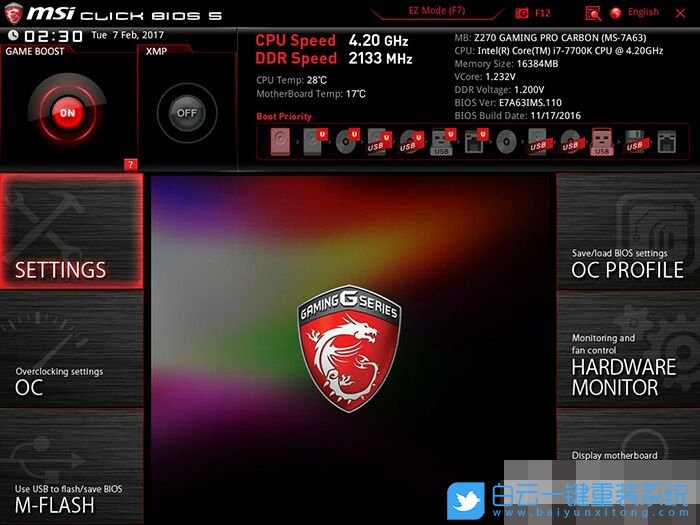
2、按鍵盤(pán)的方向鍵,切換到sittings選項(xiàng)卡,然后回車(chē)選擇右邊的advanced高級(jí)選項(xiàng)進(jìn)入設(shè)置;
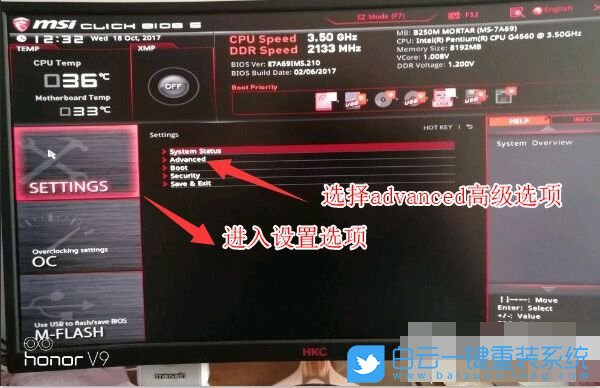
3、鍵盤(pán)方向鍵往下移動(dòng),選擇到windows os configuration選項(xiàng)選擇安裝系統(tǒng)類(lèi)型;
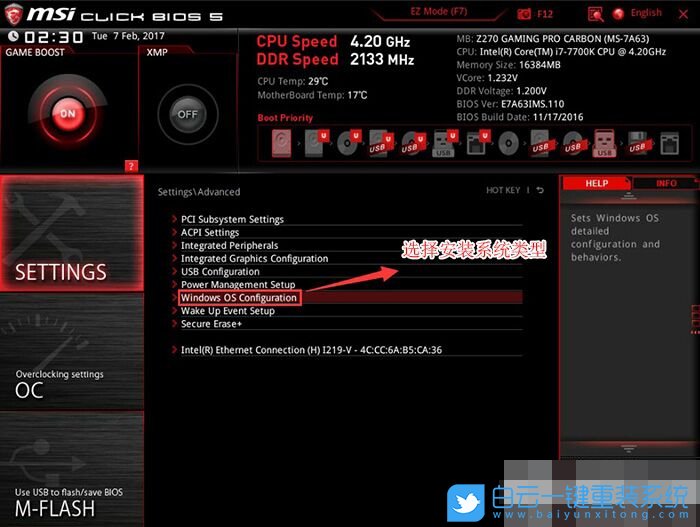
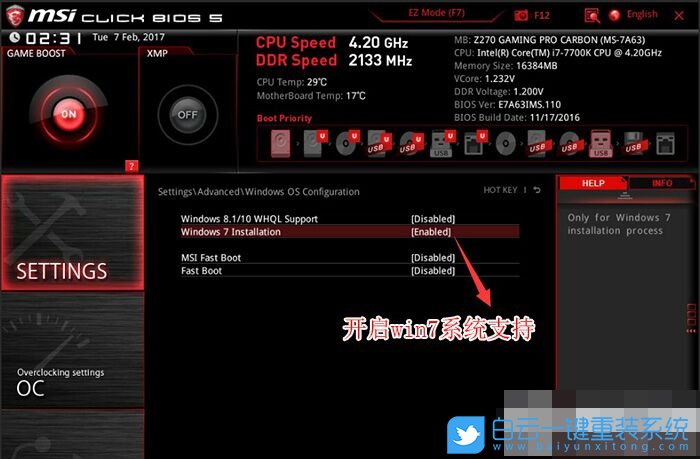
4、Bios修改完成后,按F10保存;

5、插入U(xiǎn)盤(pán)啟動(dòng)盤(pán),在重啟的時(shí)候連續(xù)按F12,選擇識(shí)別到U盤(pán)啟動(dòng)項(xiàng)(默認(rèn)有UEFI U盤(pán)啟動(dòng)和傳統(tǒng)模式,這里記得要UEFI啟動(dòng)的就要制作支持UEFI的U盤(pán)啟動(dòng)),回車(chē);


6、進(jìn)入PE啟動(dòng)主菜單后,選擇 04.啟動(dòng)windows_10PE_x64(精簡(jiǎn)版,適合常用維護(hù)) 進(jìn)入PE;
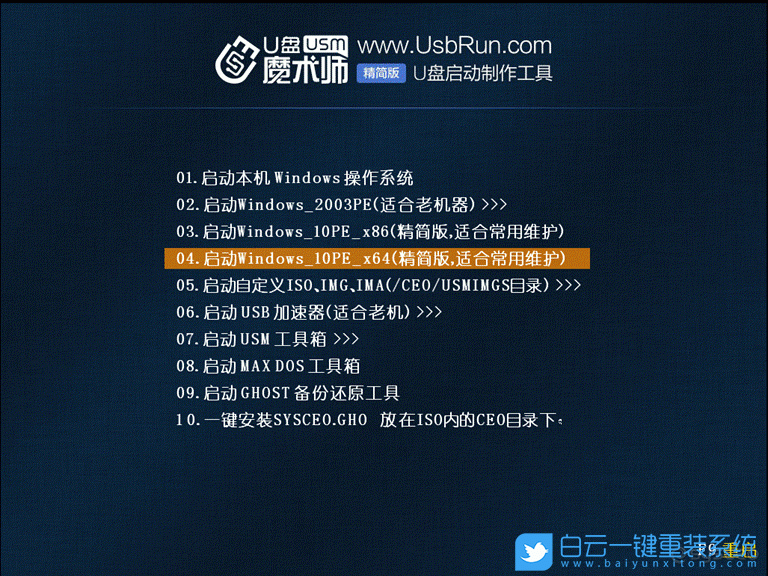
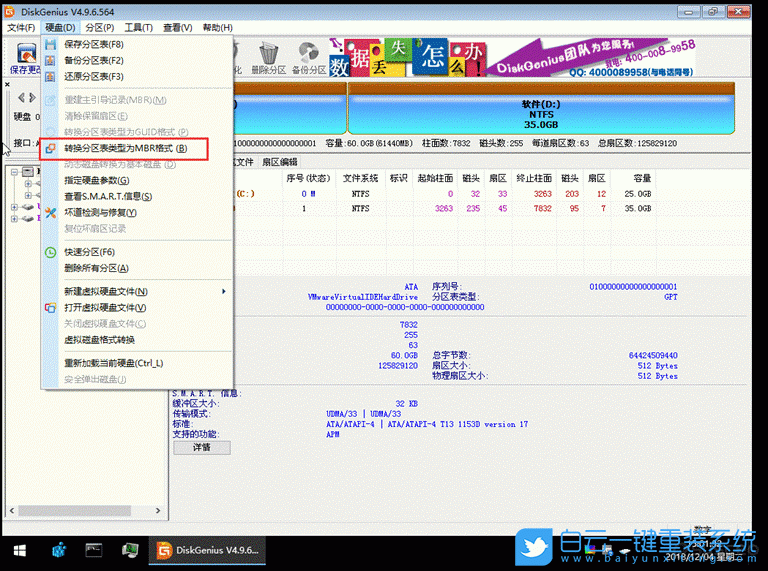


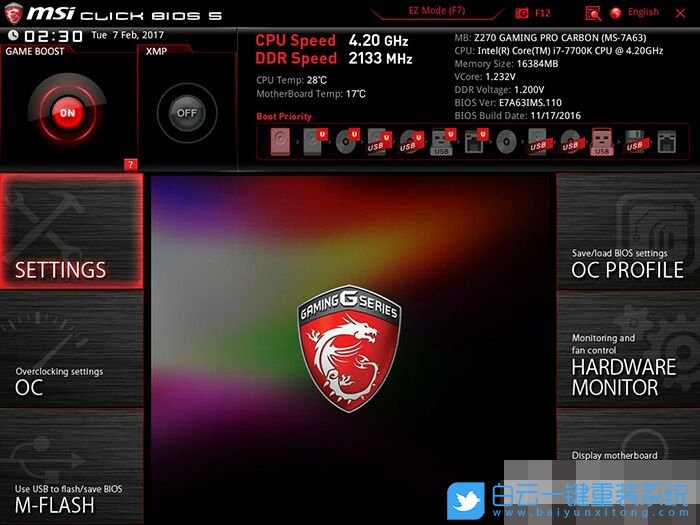
2、按鍵盤(pán)的方向鍵,切換到sittings選項(xiàng)卡,然后回車(chē)選擇右邊的advanced高級(jí)選項(xiàng)進(jìn)入設(shè)置;
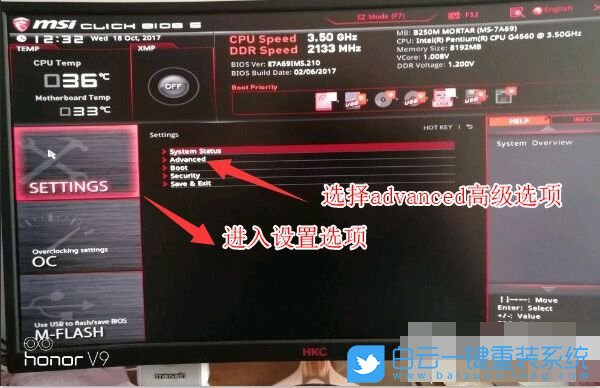
3、鍵盤(pán)方向鍵往下移動(dòng),選擇到windows os configuration選項(xiàng)選擇安裝系統(tǒng)類(lèi)型;
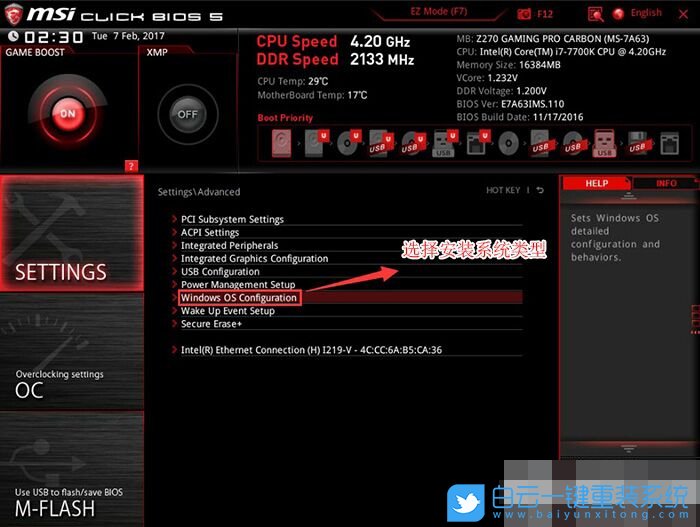
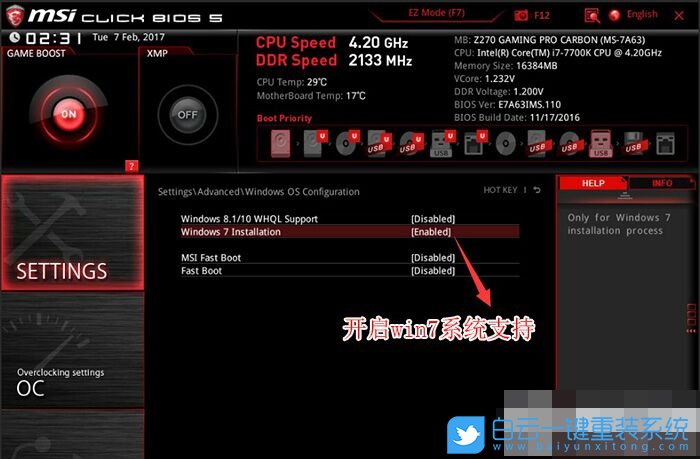
4、Bios修改完成后,按F10保存;

5、插入U(xiǎn)盤(pán)啟動(dòng)盤(pán),在重啟的時(shí)候連續(xù)按F12,選擇識(shí)別到U盤(pán)啟動(dòng)項(xiàng)(默認(rèn)有UEFI U盤(pán)啟動(dòng)和傳統(tǒng)模式,這里記得要UEFI啟動(dòng)的就要制作支持UEFI的U盤(pán)啟動(dòng)),回車(chē);


6、進(jìn)入PE啟動(dòng)主菜單后,選擇 04.啟動(dòng)windows_10PE_x64(精簡(jiǎn)版,適合常用維護(hù)) 進(jìn)入PE;
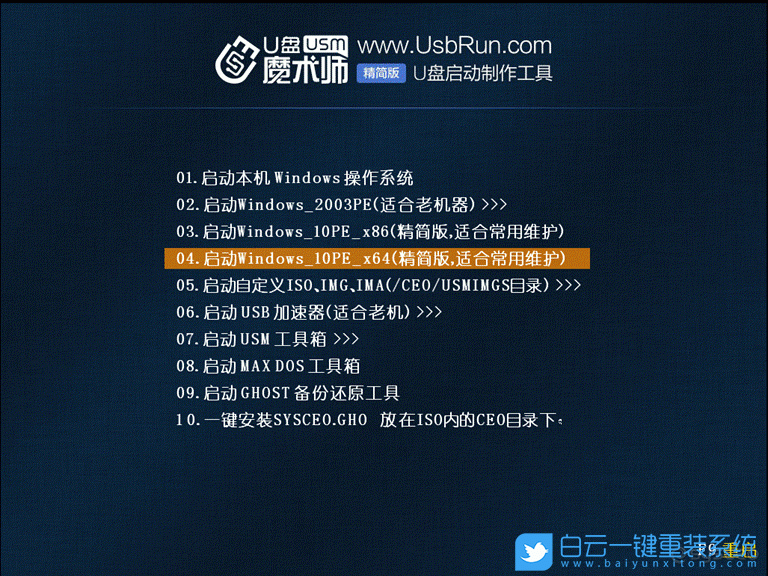
7、進(jìn)入PE桌面后,運(yùn)行桌面上分區(qū)工具,點(diǎn)擊菜單欄上的硬盤(pán),選擇轉(zhuǎn)換分區(qū)表類(lèi)型為MBR格式(默認(rèn)為GPT分區(qū)),然后點(diǎn)擊快速分區(qū);
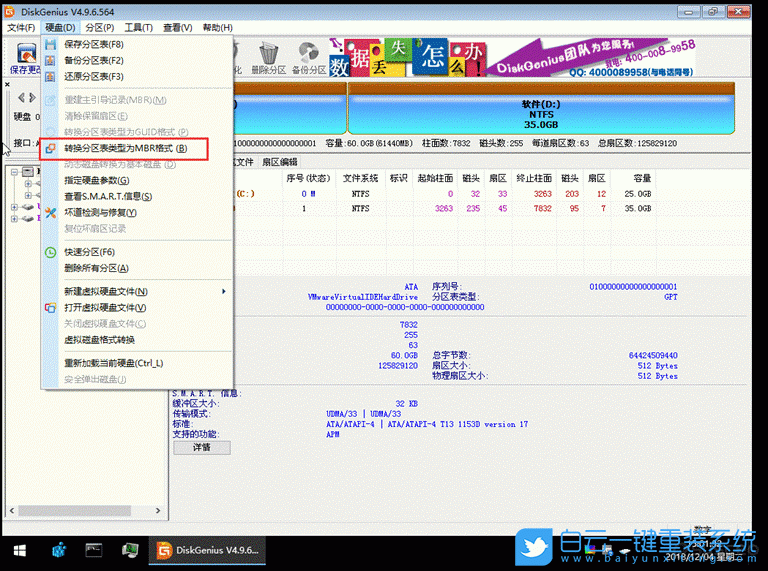
8、雙擊打開(kāi)桌面上映像總裁,選擇要安裝的win7系統(tǒng)(映像總裁自動(dòng)調(diào)用CeoMSX導(dǎo)入磁盤(pán)控制器及USB3.0驅(qū)動(dòng),不需要額外集成),點(diǎn)擊下一步;

9、選擇以C盤(pán)為系統(tǒng)盤(pán),點(diǎn)擊下一步,最后我們只需要耐心等待,電腦會(huì)在這個(gè)過(guò)程中重啟不知道多少次,直到能進(jìn)入桌面,win7就已經(jīng)安裝成功了;

以上就是微星H370主板重裝win7系統(tǒng)方法,目前驅(qū)動(dòng)總裁已經(jīng)全面支持B360/Z390/H370等主板USB驅(qū)動(dòng)以及UDH620/630/P630集顯驅(qū)動(dòng),大家有需要的可以下載使用。如果這篇文章的方法能幫到你,那就收藏白云一鍵重裝系統(tǒng)網(wǎng)站,在這里會(huì)不定期給大家分享常用裝機(jī)故障解決方法。
微星H370主板win10改win7及修改Bios教程|微星主板重裝win7相關(guān)教程
- ThinkPad T14 2022銳龍版筆記本重裝系統(tǒng)Win11
- 榮耀MagicBook Pro銳龍版2020筆記本重裝系統(tǒng)Win11
- 如何使用重裝系統(tǒng)軟件重裝Win10
- 外星人Alienware X17 R1筆記本重裝系統(tǒng)Win11
- msi微星Modern15筆記本怎么重裝系統(tǒng)Win11
- Terrans Force X599 2070 97K筆記本重裝系統(tǒng)Win11
- 吾空X17武仙筆記本怎么重裝系統(tǒng)Win11
- 索尼VAIO侍14Ultra筆記本重裝系統(tǒng)Win10
- 榮耀MagicBook 14 2021銳龍筆記本重裝系統(tǒng)Win11
- 吾空迦紗ST筆記本怎么重裝系統(tǒng)Win11

Win10如何在非觸屏設(shè)備打開(kāi)經(jīng)典模式屏幕鍵盤(pán)|怎么打開(kāi)屏幕鍵盤(pán)使用搭載win10系統(tǒng)的 觸屏設(shè)備用戶打開(kāi)屏幕鍵盤(pán),可以直接按設(shè)置 - 設(shè)備 - 輸入,里面就可以找到屏幕鍵盤(pán)的開(kāi)關(guān)。 但是對(duì)

聯(lián)想拯救者刃7000K 2021臺(tái)式電腦11代CPU怎么裝Win7聯(lián)想拯救者刃7000K 2021系列臺(tái)式電腦,是聯(lián)想推出的臺(tái)式電腦,目前共有4款產(chǎn)品。英特爾酷睿i開(kāi)頭11代系列處理器,默認(rèn)預(yù)裝



